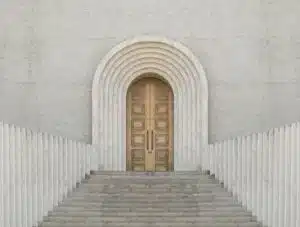Der Quick-Guide
Hier zeigen wir Euch, wie Ihr ganz einfach fremdsprachige YouTube-Videos mit deutschen Untertiteln anschauen könnt.
Oft sind Videos ja in Englisch (oder anderen Sprachen), sodass ihr mit dieser Funktion recht gute Übersetzungen mit wenigen Klicks erhaltet.
Ruft das gewünschte YouTube Video auf:
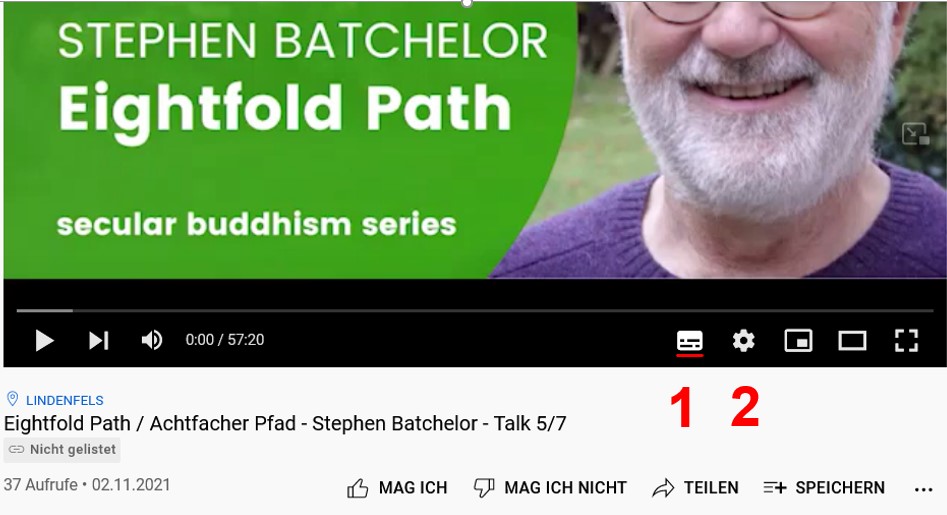
Untertitel aktivieren
1. Wenn das Untertitel-Symbol (1) nicht rot unterstrichen ist, Klick darauf, dann sind Untertitel aktiviert und das Symbol ist rot unterstrichen. Das funktioniert allerdings nur, wenn im Video bei Erstellung schon Untertitel in einer Sprache hinzugefügt wurden!
2. Klick auf das Symbol Einstellungen (2), das Menü öffnet sich:

Untertitel-Sprache aktivieren
3. Klick auf [CC] Untertitel > Englisch >> Deutsch. Das nächste Menü öffnet sich:
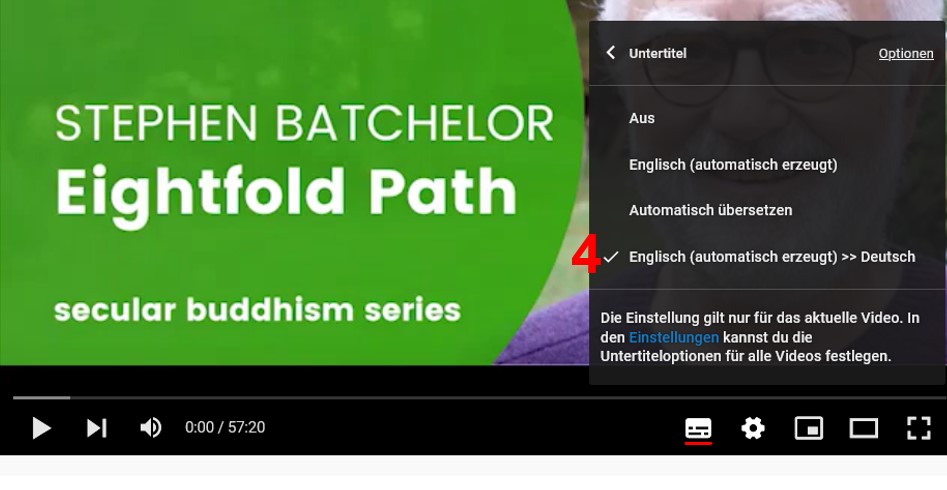
Deutsch als Sprache wählen
4. Klick auf Englisch >> Deutsch. Die Untertitel werden auf Deutsch angezeigt:

Die Untertitel werden automatisch erzeugt.

Andere Sprache für automatische Übersetzung wählen
5. Wenn Du eine andere Sprache einstellen möchtest, klicke auf “Automatisch übersetzen”. Es öffnet sich das Sprachenmenü. Hier kannst Du die gewünschte Sprache wählen:


Untertitel neben Video anzeigen lassen
6. Wenn Du Untertitel als Text nicht im Videobereich anzeigen möchtest, klicke auf die drei Punkte neben “Speichern” und wähle “Transkript öffnen”. Die Untertitel werden als Text rechts neben dem Video angezeigt:

Zeitstempel des Transkripts aus- oder einblenden
7. Wenn Du die Zeitstempel ausblenden möchtest, klicke neben “Transkript” auf die drei Punkte. Dort kannst du den Zeitstempel ein- und ausschalten.